Когда мы говорим о «надписи», мы имеем в виду текст, размещенный внутри автофигуры. В данном случае речь не про форматирование документа, а скорее про визуальную составляющую, про те случаи, когда вам нужны декоративные элементы или наглядные графические схемы.
Вставка надписи в версии 7.3
Функция вставки надписи существовала всегда. Нужно было перейти во вкладку «Вставка» верхней панели инструментов и найти кнопку «Надпись». При нажатии на нее курсор превращается в крестик, позволяющий нарисовать прямоугольник в любом месте листа:
- поставить курсор в исходную точку (левый верхний угол прямоугольника),
- зажать левую кнопку мыши и растянуть объект до нужного размера (его потом можно изменить),
- отпустить левую кнопку мыши.
Внутри появившегося объекта уже мигает текстовый курсор – можно сразу начинать ввод. По умолчанию пользователь печатал горизонтальный текст, но в контекстном меню был пункт «Направление текста» с тремя опциями: горизонтально, вертикально вверх и вертикально вниз.
В десктопных редакторах версии 7.3 кнопка «Надпись» в панели «Вкладка» изменилась: сразу доступен выбор направления текста. Аналогичный пункт в контекстном меню также сохранился на тот случай, если вы решите что-то изменить уже после ввода.
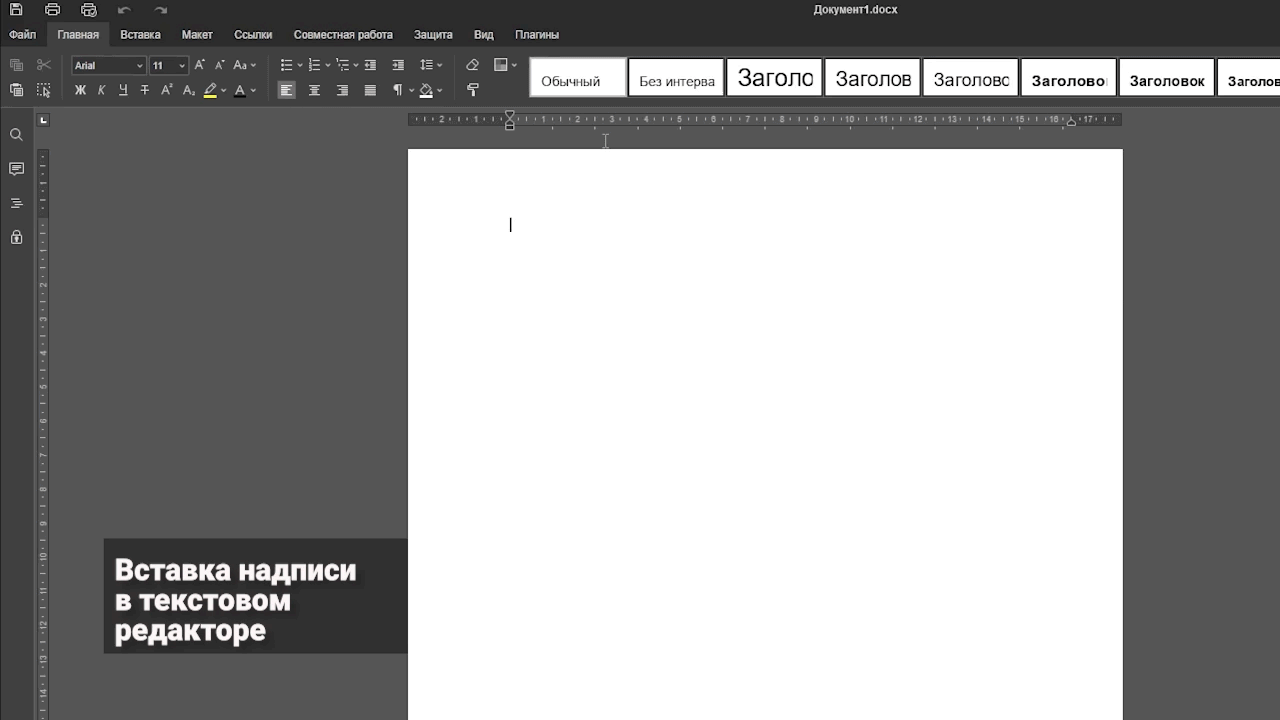
Параметры фигуры
Как мы уже сказали, вставка надписи – лишь первый шаг. Вероятно, потом вы захотите довести эту фигуру до ума. Выделяем элемент. Справа становится активной панель «Параметры фигуры».
Начните с пункта «Изменить автофигуру», попробуйте разные варианты и выберите самый подходящий: стрелки, ленты, выноски, звезды и т.д. После этого можно изменить заливку (цвет и процент непрозрачности), контур (цвет, толщина и тип), отображение тени.
Также в этой панели (или в контекстном меню) можно задать стиль обтекания. По умолчанию автофигура с текстом располагается на первом плане и перекрывает основной текст документа. Вы можете выбрать другие варианты: в тексте, сквозное, по контуру, вокруг рамки, сверху и снизу.
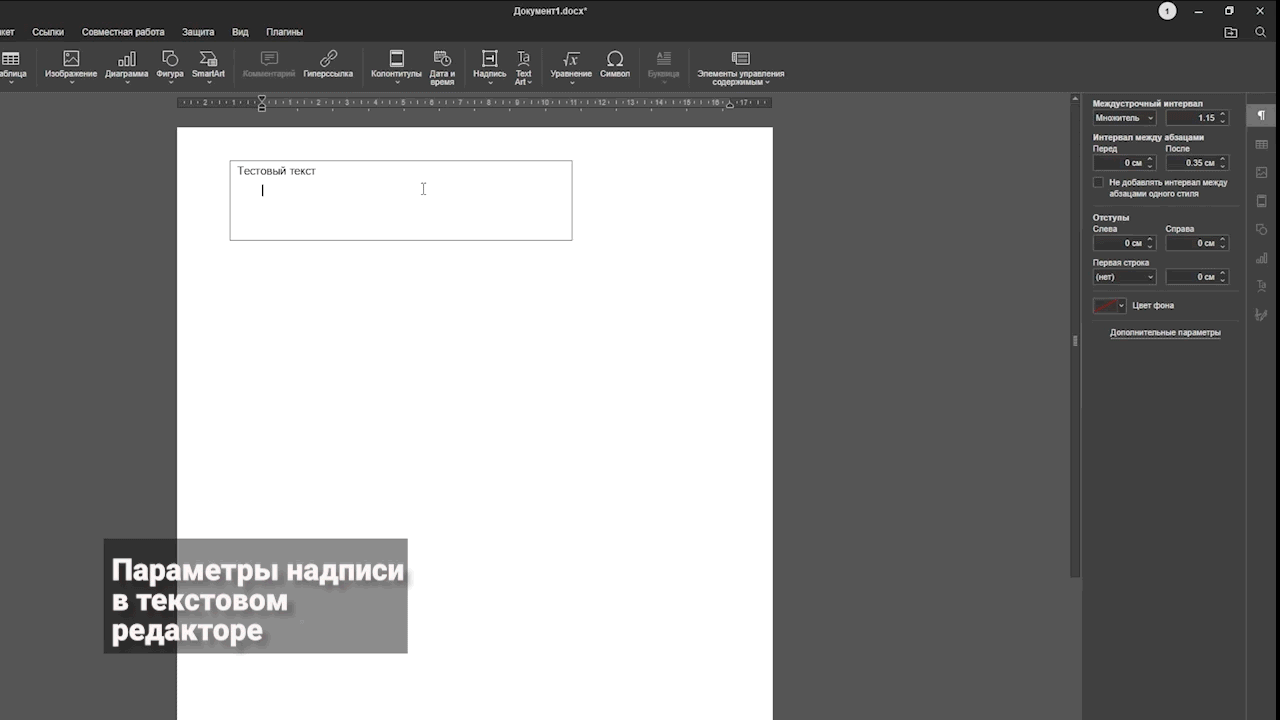
Примечание. Если вы еще не обновили десктопный редактор до версии 7.3, скачайте его с официальной страницы и установите.








